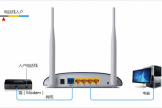什么是移动wifi路由器(移动宽带设置路由器怎么设置)
一、什么是移动wifi路由器
顾名思义,移动wifi,也叫随身wifi,就是方便携带,可以移动的袖珍wifi路由器,使用方法很方便,就是插入sim卡和移动电源,放入包里,手机就可以随时连接该wifi,就是一个随身移动的路由器。
因为都是使用的无线流量,又称为3G无线路由器,也称3G路由器,是基于第三代移动通信技术的路由器。3G,即第三代移动通信技术,它通过WCDMA、CDMA2000、TD-SCDMA或和WIMAX网络进行高速数据传输速率高达14.4Mbps,或是更高的数据传输速率,其中前三种已经在中国实现商用化。对应于四种3G标准,3G路由器也被分成4种类型,支持相应的网络。现在市面上的3G无线路由器基本都集中了前3种标准,只需换相应的上网卡即可。
通常移动电源的设置,不像普通的无线路由器那样,用网线连接计算机和路由器,然后在电脑上通过浏览器登录设置。移动电源一般通过无线访问,即先连上WiFi再访问。
按住移动电源上的开关数秒,直到闪烁的灯亮起来,这样就打开了3G路由功能
然后在电脑上搜索电源发出的WiFi热点,输入密码登录;
在说明书中有其默认热点的密码,很多默认是12345678;
通常在移动电源背面,有默认的SSID(热点名称);
在浏览器中输入登录的IP地址,回车;
通常在移动电源背面,有其登录的IP地址;
在出现的页面中,点击PPPoE,这是家庭宽带上网最多的方式;
在PPPoE模式页面中,设置网线运营商提供给您的用户名和口令;
运行模式选择永久连线;
点击主界面的【WiFi安全设置】;
在无线网线安全设置页面中,安全模式选择【WPAPSKWPA2PSK】,然后输入口令,确定;
然后将网线插进移动电源的RJ45网络接口,也就是 LAN/WAN 口,设置已经完成了。
二、移动宽带设置路由器怎么设置
1、使用一根网线将路由器和modem连接起来,网线连接路由器的WAN口和modem的LAN口。如果发现路由器的网线接口没有标记,基本上可以选择一个端口来连接。2、你需要将你的手机或电脑通过有线或无线连接到路由器上,然后进入浏览器。在路由器上找到带有“192.168”的地址,并将其输入浏览器。
3、一般来说,当我们第一次使用路由器时,会提供一个安装向导。我们可以自由设置路由器的WiFi名称和密码,但最重要的是填写互联网账号和密码。4、靠近PPPoE的地方是输入上网帐号密码的地方。在这种情况下,Internet接入帐户密码是由网络运营商提供的,而不是调制解调器上的用户名和密码。完成这些设置后,路由器就可以连接到网络了。
无线路由器是用于用户上网、带有无线覆盖功能的路由器。无线路由器可以看作是一个转发器,将家中墙上接出的宽带网络信号通过天线转发给附近的无线网络设备(笔记本电脑、支持wifi的手机、平板以及所有带有WIFI功能的设备)。市场上流行的无线路由器一般都支持专线xdsl/cable、动态xdsl、pptp四种接入方式,一般只能支持15~20个以内的设备同时在线使用。
常见的无线路由器一般都有一个RJ45口为WAN口,也就是UPLink到外部网络的接口,其余2~4个口为LAN口,用来连接普通局域网,内部有一个网络交换机芯片,专门处理LAN接口之间的信息交换。通常无线路由的WAN口和LAN之间的路由工作模式一般都采用NAT(NetworkAddressTranslation)方式。所以,其实无线路由器也可以作为有线路由器使用。
配置无线路由器之前,必须将PC与无线路由器用网线连接起来,网线的另一端要接到无线路由器的LAN口上。物理连接安装完成后,要想配置无线路由器,还必须知道两个参数,一个是无线路由器的用户名和密码;另外一个参数是无线路由器的管理IP。一般无线路由器默认管理IP是192.168.1.1或者192.168.0.1(或其他),用户名和密码都是admin。
要想配置无线路由器,必须让PC的IP地址与无线路由器的管理IP在同一网段,子网掩码用系统默认的即可,网关无需设置。到2013年,大多数的无线路由器只支持Web页面配置方式,而不支持Telnet等配置模式。
三、路由器怎么设置移动网
家里装好了移动的宽带,想通过无线路由器进行上网,那么该怎么设置路由器呢?下面一起看看路由器怎么设置移动网吧~
方法/步骤1
插上手机卡开机 手机连接WIFI
打开浏览器(只要是浏览器即可)
输入 192.168.0.1 或者 192.168.1.1
方法/步骤2
登录 一般 登录密码都是和账户一样 为 admin
方法/步骤3
点击设置 然后 下一步
方法/步骤4
ANP设置为 《 自动》 下一步
方法/步骤5
设置WiFi的名字 貌似只可以设置英文数字
广播网络名称 (SSID) 停用
方法/步骤6
设置安全模式
一般设置 WAP2_PKS(AES)
不需要密码就是 OPEN
高级的'为 WPA_PSK?WPA2_PSK(TKIP)
密码为8位以上英文数字
方法/步骤7
点击 应用
方法/步骤8
可以在 (设置)(网络设置) (找网方式 ) 设置网络
方法/步骤9
可以在 (设置)( WIFI设置) (基本设置 ) 设置
(WIFI 名) ( WIFI密码) ( 安全模式 ) (连接WIFI的人数限制)
方法/步骤10
可以在 (设置) (设备设置 ) (省电设置)
设置 (WiFi的距离) 和 (自动休眠)